Smarte triks for å forlenge levetiden til PC-en din

Oppdag smarte triks for å forlenge levetiden til PC-en, inkludert regelmessige rengjøringsrutiner og hvordan du deaktiverer apper som bruker systemressursene dine.
Årsakene til at du kanskje må åpne Windows-tjenester kan være uendelige. Siden det er der du finner alle de viktige programmene som kjører i datamaskinens bakgrunn slik at alt kan kjøre problemfritt, må du få tilgang til det ofte. Men siden din Windows-datamaskin vil gi deg problemer før eller siden, må du få tilgang til tjenester for å fikse noen ting her og der.
Ulike måter du kan åpne tjenester på Windows 11
Du har kanskje allerede én måte å få tilgang til tjenester på datamaskinen din, men det er alltid en god idé å ha flere alternativer. Du vet aldri når den foretrukne metoden din kan mislykkes, og du trenger et annet alternativ. Fortsett å lese for å se alternativene dine når du trenger å åpne tjenester. Du vil se instruksjoner for Windows 10 og 11 datamaskiner.
Den enkleste måten du kan få tilgang til tjenester på er ved å søke etter dem i søkefeltet . Skriv inn søk, og det skal vises i søkeresultatene. Du kan trykke enter for å velge det eller klikke på åpne/kjør som administrator.
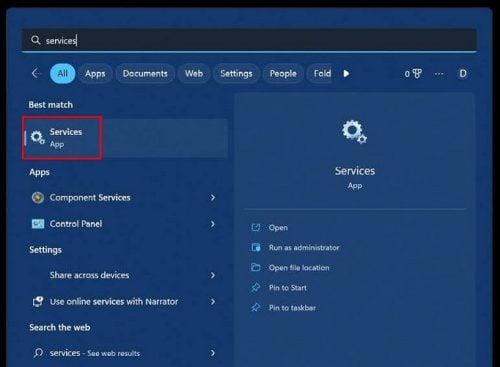
Søker etter tjenester i Windows 11
Hvis du er komfortabel med å bruke PowerShell, CMD eller Windows-terminalen , er det mulig å åpne tjenester derfra også. Du kan åpne ett av disse alternativene ved å søke etter dem i søkefeltet, og når de er åpne, skriv inn: services.msc.
Run -vinduet lar deg åpne tjenester på Windows. Åpne Kjør-boksen ved å trykke på Windows- og R-tastene. Når vinduet er åpent, skriv services.msc og klikk OK. Det er alt som skal til.
En annen rask måte å åpne tjenester på er ved å lage en snarvei . Når du har opprettet den, kan du plassere den i et lett tilgjengelig område og få umiddelbar tilgang. For å lage snarveien, må du høyreklikke på et område på skrivebordet og velge alternativet Ny, etterfulgt av snarvei-alternativet fra sidemenyen. Når veiviservinduet vises, skriver du services.msc der det står Skriv inn plasseringen til elementet. Klikk på Neste-knappen nederst til høyre og gi den nyopprettede snarveien et navn.
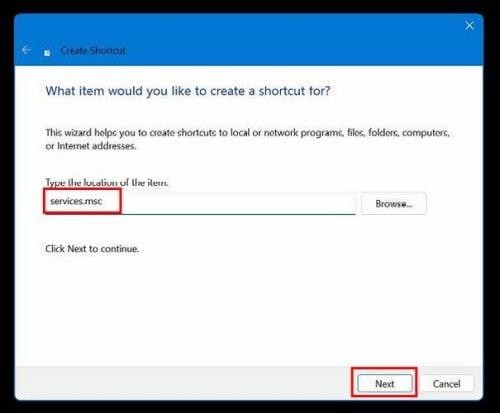
Opprette en snarvei for tjenester på Windows 11
Hvis du allerede bruker Filutforsker og trenger tilgang til tjenester, kan du. Gå til C:\Windows\System32 og gå til filene som starter med S. Du kan også bruke søkeverktøyet til høyre og skrive tjenester som vil være raskere enn å bla til filene som begynner med S.
Flere valg
En annen måte å få tilgang til tjenester på er gjennom kontrollpanelet . Akkurat som de andre programmene kan du åpne kontrollpanelet ved å søke etter det i søkefeltet. Når den er åpen, klikker du på System og sikkerhet, etterfulgt av alternativet Windows-verktøy nederst. Hvis du bruker en Windows 10-datamaskin, vil alternativet bli kalt Administrative Tools. Du bør enkelt se Tjenester-alternativet i følgende vinduer.
Start -menyen lar deg også få tilgang til tjenester. Hvis datamaskinen din kjører på Windows 10, må du klikke på Windows-ikonet og bla ned til Windows Administrative Tools. Når det nye settet med alternativer vises, blar du ned igjen, og det er der du skal finne alternativet Tjenester.
På Windows 11 må du klikke på Windows-ikonet og klikke på Alle apper-menyen og bla til alternativet Windows-verktøy nederst og klikke på det for å åpne det. I listen over alternativer på neste side vil være Tjenester.
Listen over alternativer for å åpne tjenester fortsetter, og nå vil du se hvordan du åpner ved å bruke Oppgavebehandling . Når oppgavebehandlingen er åpen etter å ha søkt etter den, klikker du på filalternativet øverst til venstre og velger Kjør ny oppgave . Når et vindu vises, skriver du services.msc og klikker på OK-knappen. Trinnene for Windows 11 er like siden etter å ha åpnet Oppgavebehandling, må du klikke på Kjør ny oppgave øverst, skrive inn den samme kommandoen og klikke på OK-knappen. Med Windows 11 hopper du over å klikke på filalternativet som i Windows 10.
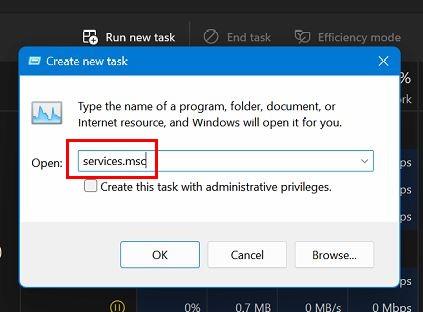
Nytt oppgavealternativ på Windows 11 Task Manager
Det siste alternativet som hjelper deg med å åpne Tjenester er Computer Management. For å åpne den, må du høyreklikke på Windows-ikonet og klikke på Datamaskinbehandling. Hvis du er en fan av hurtigtaster, kan du trykke på Windows- og X-tastene for å gjøre det samme. Når vinduet åpnes, klikk på Tjenester og applikasjoner-alternativet til venstre. Tjenester-alternativet vil være det første på listen.
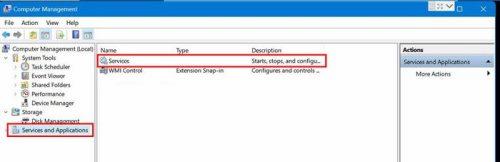
Åpne tjenester ved hjelp av datamaskinadministrasjon på Windows 11
Det er det når det kommer til de forskjellige måtene du kan åpne tjenester på Windows. Det kan hende du allerede bruker et av disse alternativene til noe annet og må åpne Tjenester. Nå vet du at du kan spare deg selv for noen klikk og åpne det med programmet du allerede bruker.
Videre lesning
Det er forskjellige andre Windows-relaterte artikler du kan fortsette å lese om. Du kan for eksempel lære de tre forskjellige måtene du kan installere Windows 11 på nytt . Og hvis du er lei av at skjermen blir mørk for tidlig når du tar deg en kopp kaffe, kan du også se hvordan du kan endre tidsavbruddet for skjermen .
Hvis du har problemer med minneintegritet, her er de syv beste måtene å fikse problemet på . Til slutt, hvis du alltid vil ha rask tilgang til en fil, kan du alltid se hvordan du kan feste en til Start-menyen på Windows.
Konklusjon
Du vet kanskje allerede hvordan du åpner en bestemt tjeneste på Windows, men jo flere metoder du kan bruke, jo bedre. Kanskje du kan åpne et program fra det du allerede har åpent. Som du kan se, er det forskjellige måter du kan åpne Tjenester på Windows, så hvis du ikke klarer å jobbe av en eller annen grunn, har du mange flere å velge mellom. Hvilken metode tror du du skal begynne å bruke? Del tankene dine i kommentarfeltet nedenfor, og ikke glem å dele artikkelen med andre på sosiale medier.
Oppdag smarte triks for å forlenge levetiden til PC-en, inkludert regelmessige rengjøringsrutiner og hvordan du deaktiverer apper som bruker systemressursene dine.
Les denne artikkelen for å lære enkle metoder for å stoppe Windows 11 oppdateringer som pågår. Du vil også lære hvordan du kan forsinke vanlige oppdateringer.
Med Windows 11 kan du umiddelbart få tilgang til programmene eller applikasjonene du trenger ved å bruke funksjonen Feste til oppgavelinjen.
Finn ut hva du skal gjøre når Windows Taskbar ikke fungerer i Windows 11, med en liste over dokumenterte løsninger og feilsøkingstips som du kan prøve.
Vil du lære om Microsofts verktøy for fjernhjelp? Les videre for å finne ut hvordan du sender invitasjon til fjernhjelp og godtar en invitasjon.
Oppdag hva TPM 2.0 er, finn ut hvordan det gagner enheten din med Windows, og lær hvordan du slår det på med enkle trinn-for-trinn-instruksjoner.
Hvis tastaturet ditt dobbeltrykker, start datamaskinen på nytt og rengjør tastaturet. Sjekk deretter innstillingene for tastaturet.
Vil du ikke at andre skal få tilgang til datamaskinen din mens du er borte? Prøv disse effektive måtene å låse skjermen i Windows 11.
Vil du fjerne Windows-tjenester som du ikke ønsker på PC-en din med Windows 11? Finn her noen enkle metoder du kan stole på!
Finn ut hvordan du fikser feilkode 0x80070070 på Windows 11, som ofte vises når du installerer en ny Windows-oppdatering.








